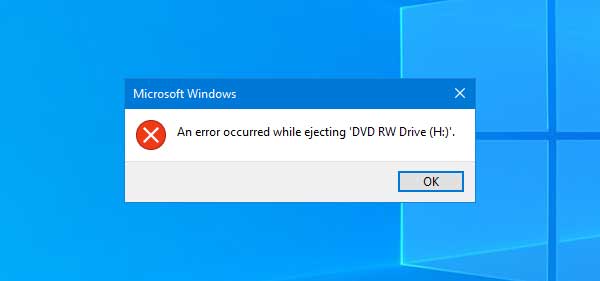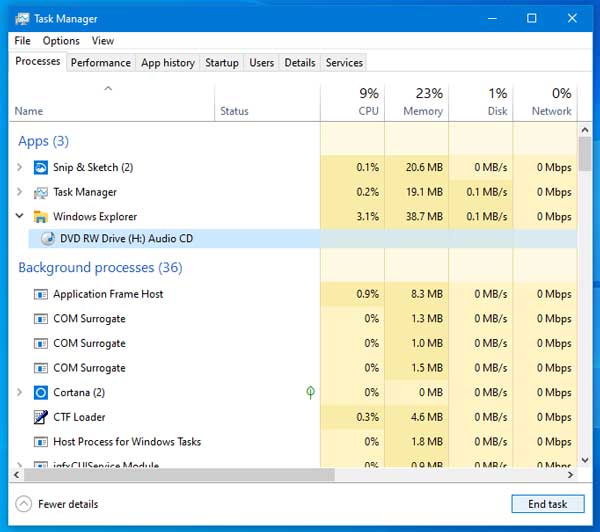When you try to eject a CD or DVD, you see a message – An error occurred while ejecting DVD RW Drive, then this post offers some suggestions that may help you resolve the problem. It mainly happens due to a hardware issue, but it can also occur for different reasons.
The Drive letter will be mentioned in the error message, which could be H, E, D, etc. Before troubleshooting, you should install the latest version of your CD/DVD driver.
To fix this DVD writer ejecting problem, you can follow these steps-
- Close the task using the Task Manager
- Close third-party CD-burning software
- Use a dedicated Eject button
- Contact the manufacturer.
To know the details, read on.
1] Close the running task from Task Manager
If the DVD writer is not ejecting your CD or DVD, it can mean that some other program is using it currently. You need to close that task from Task Manager so that the internal link between that running program and the CD/DVD can be broken, and you can eject the CD.
To do that, open your Task Manager and expand the Windows Explorer section. You should see the name of your CD or DVD and the drive letter. For example, DVD RW Drive (H:) Audio CD is visible in the image.
Please select it and click the End task button. Following that, try to eject the CD/DVD.
2] Close third-party burning software
If you have burnt a CD or DVD, the disk is not being ejected even after completing the task, and you need to close the software manually. You can use Task Manager to terminate the background process of that burning software.
To get started, open the Task Manager on your computer, and find out the name of your software in the Processes tab. Please select it and click the End task button. After that, try to eject the CD from your computer.
If you are sure your DVD writer is working, it is recommended to wait a minute or so before trying out this solution. Otherwise, your CD or DVD may get corrupted if you interrupt the burning process.
3] Use the dedicated Eject button
This problem occurs when you try to eject the DVD writer using the “Eject” option in your right-click context menu. Almost all DVD writers have a dedicated Eject button, and you can try to perform the same job using this button.
Read: How to burn DVD on Windows 11 PC
4] Contact the manufacturer
If nothing can solve your problem, this is the time to contact the manufacturer. You can also take help from a professional, but it is recommended to contact the manufacturer if the product is under warranty.
I hope these solutions will help you.
How do I eject a DVD RW disc?
To open Windows Explorer or File Explorer, press the Windows key + E. On the left pane, click on Computer or My PC. To eject the CD/DVD/Blu-ray drive, right-click on the drive icon and select Eject. If the drive does not have an eject button, gently press on the disk’s center to release it from the drive. If you still have trouble ejecting the drive, you can also try unplugging the drive from the computer and then ejecting again.
Why won’t my Windows play a DVD?
If you’re having trouble playing DVDs on your Windows computer, it could be for several reasons. The list includes missing codecs and corrupt DVD Drives. All this is assuming that the hardware is working fine. While you can install the codex using any third-party multimedia player, if you are trying to play a DVD image on your PC, then you need to use DVD software that can use the image, and play it like it is playing from a physical DVD drive.
Когда вы пытаетесь извлечь компакт-диск или DVD, вы видите сообщение – Произошла ошибка при извлечении дисковода DVD RW., то этот пост предлагает несколько предложений, которые могут помочь вам решить проблему. В основном это происходит из-за проблем с оборудованием, но может возникать и по разным причинам.
Буква диска будет указана в сообщении об ошибке, и это может быть H, E, D и т. Д. Перед тем, как приступить к устранению неполадок, необходимо установить последнюю версию драйвера CD / DVD.
Чтобы решить эту проблему с извлечением DVD-рекордера, вы можете выполнить следующие действия:
- Закройте задачу с помощью диспетчера задач.
- Закройте стороннее программное обеспечение для записи компакт-дисков
- Используйте специальную кнопку извлечения
- Обратитесь к производителю.
Чтобы узнать подробности, читайте дальше.
1]Закройте запущенную задачу из диспетчера задач.
Если записывающее устройство DVD не извлекает ваш CD или DVD, это может означать, что его в настоящее время использует какая-то другая программа. Вам нужно закрыть эту задачу из диспетчера задач, чтобы внутренняя связь между этой запущенной программой и CD / DVD могла быть разорвана, и вы могли извлечь компакт-диск.
Для этого откройте диспетчер задач и разверните раздел проводника Windows. Вы должны увидеть имя вашего CD или DVD вместе с буквой дисковода. Например, DVD RW Drive (H 🙂 Аудио CD видно на изображении.
Выберите его и нажмите Завершить задачу кнопка. После этого попробуйте извлечь CD / DVD.
2]Закройте стороннее программное обеспечение для записи файлов.
Если вы записали CD или DVD, диск не извлекается даже после выполнения задачи, вам нужно закрыть программу вручную. Вы можете использовать диспетчер задач, чтобы завершить фоновый процесс этого программного обеспечения для записи.
Для начала откройте Диспетчер задач на своем компьютере и найдите название своего программного обеспечения в Процессы таб. Выберите его и нажмите Завершить задачу кнопка. После этого попробуйте извлечь компакт-диск из компьютера.
Если вы уверены, что записывающее устройство DVD работает, рекомендуется подождать около минуты, прежде чем опробовать это решение. В противном случае ваш CD или DVD может быть поврежден, если вы прервете процесс записи.
3]Используйте специальную кнопку извлечения
Эта конкретная проблема возникает, когда вы пытаетесь извлечь записывающее устройство DVD с помощью параметра «Извлечь» в контекстном меню, вызываемом правой кнопкой мыши. Почти все записывающие устройства DVD имеют специальную кнопку извлечения, и вы можете попробовать выполнить то же самое задание, используя эту кнопку.
4]Свяжитесь с производителем
Если ничто не может решить вашу проблему, самое время связаться с производителем. Вы также можете воспользоваться помощью профессионала, но рекомендуется обратиться к производителю, если продукт находится на гарантии.
Надеюсь, эти решения помогут вам.
Несмотря на то, что в наши дни все меньше ноутбуков оснащаются оптическими приводами DVD, есть еще много чего сделать. Если кнопка привода DVD на вашем ноутбуке не извлекает диск, существует ряд возможных исправлений. Вот несколько советов, которые помогут починить дисковод вашего ноутбука, чтобы извлечь диск.
Но сначала, вот еще несколько примеров этой проблемы:
- CD-дисковод не открывается на ноутбуке
- Кнопка извлечения DVD не работает
- DVD-привод ноутбука Acer не открывается
- Дисковод компакт-дисков не открывает Windows 10
- DVD-привод Acer не открывается
Что делать, если кнопка извлечения перестает работать на ноутбуке
Содержание .
- Извлечь диск в Windows
- Закрыть программное обеспечение в Windows
- Запустите средство устранения неполадок оборудования и устройств
- Обновите драйвер привода CD/DVD
- Переустановите драйвер привода CD/DVD
- Принудительное извлечение
Исправлено: кнопка извлечения не работает в Windows 10, 8.1, 7
Решение 1. Извлечение диска в Windows
- Во-первых, вы все равно можете открыть DVD-привод в Windows. Для этого нажмите кнопку Проводник на панели задач Windows 10 (или откройте Проводник Windows на более ранних платформах).
- Нажмите Этот компьютер в левой части окна проводника, как показано на снимке ниже.
- Щелкните правой кнопкой мыши на указанном там приводе DVD и выберите Извлечь из контекстного меню. Привод DVD может открыться.
Решение 2. Закрытие программного обеспечения в Windows
Если опция Извлечь не открыла диск, возможно, некоторые программы удерживают его закрытым, если диск уже вставлен. Даже если на панели задач нет открытых окон программы, вам все равно может потребоваться закрыть некоторое фоновое программное обеспечение следующим образом.
- Щелкните правой кнопкой мыши значки программного обеспечения на панели задач и выберите параметр закрытия или выхода в контекстных меню программ.
- Вы можете щелкнуть правой кнопкой мыши панель задач и выбрать Диспетчер задач , чтобы открыть окно, показанное на снимке ниже.
- Теперь щелкните правой кнопкой мыши программы, указанные в фоновых процессах, и выберите Завершить задачу , чтобы закрыть их.
- Когда вы закроете столько программного обеспечения, сколько сможете, снова нажмите кнопку извлечения DVD.
Решение 3. Запустите средство устранения неполадок оборудования и устройств .
Если вы используете Windows 10 Creators Udate (2017), и есть вероятность, что есть, есть полезный инструмент для устранения неполадок для решения различных проблем. Включая проблемы с оборудованием. Итак, если ни одно из предыдущих решений не помогло решить проблему, давайте попробуем устранить неполадки с оборудованием.
Вот как это сделать:
- Перейдите в настройки.
- Перейдите на страницу Обновления и безопасность > Устранение неполадок .
- Прокрутите вниз и нажмите Оборудование и устройства.
- Перейдите на Запустите средство устранения неполадок.
- Подождите, пока процесс закончится.
- Перезагрузите компьютер.
Решение 4. Обновите драйвер привода CD/DVD
Драйвер устройства привода DVD может быть связан с тем, что кнопка извлечения не работает. Обновление драйвера может реально исправить DVD-привод. Это особенно актуально после недавнего обновления платформы ОС, что может привести к несовместимости драйверов устройств.
- Откройте Cortana и введите «Диспетчер устройств» в поле поиска.
- Выберите Диспетчер устройств , чтобы открыть окно, показанное на снимке экрана ниже.
- Нажмите Дисководы CD/DVD-ROM в окне диспетчера устройств.
- Затем щелкните правой кнопкой мыши на указанном там приводе DVD и выберите Обновить программное обеспечение драйвера .
- Выберите Автоматический поиск обновленного программного обеспечения драйвера в окне «Обновить программное обеспечение драйвера». После этого Windows найдет последние версии драйверов устройств для дисковода DVD.
Обновлять драйверы автоматически
Очень важно правильно выбрать версию драйвера на сайте производителя. Но так как может быть трудно найти правильные драйверы для вашего DVD-привода, может пригодиться программное обеспечение, предназначенное для автоматического поиска драйверов.
Модуль обновления драйверов Tweakbit (одобрен Microsoft и Norton Antivirus) поможет вам автоматически обновлять драйверы и предотвращать повреждение ПК, вызванное установкой неправильных версий драйверов. После нескольких тестов наша команда пришла к выводу, что это наиболее автоматизированный решение. Вот краткое руководство по его использованию:
-
- Загрузите и установите средство обновления драйверов TweakBit
- После установки программа начнет сканирование вашего компьютера на наличие устаревших драйверов автоматически. Driver Updater проверит установленные вами версии драйверов по своей облачной базе данных последних версий и порекомендует правильные обновления. Все, что вам нужно сделать, это дождаться завершения сканирования.
- По завершении сканирования вы получите отчет обо всех проблемных драйверах, найденных на вашем ПК. Просмотрите список и посмотрите, хотите ли вы обновить каждый драйвер по отдельности или все сразу. Чтобы обновить один драйвер за раз, нажмите ссылку «Обновить драйвер» рядом с именем драйвера. Или просто нажмите кнопку «Обновить все» внизу, чтобы автоматически установить все рекомендуемые обновления. Примечание. Некоторые драйверы необходимо установить в несколько этапов, поэтому вам придется нажмите кнопку «Обновить» несколько раз, пока все его компоненты не будут установлены.
Решение 5. Переустановите драйвер привода CD/DVD .
Если вам не нужно обновлять драйвер привода CD/DVD, вы можете переустановить его. Вы можете сделать это, щелкнув правой кнопкой мыши на своем DVD-приводе в окне диспетчера устройств Windows и выбрав Удалить > ОК . Затем при перезапуске Windows драйвер устройства автоматически переустанавливается.
Решение 6 — принудительное извлечение
У некоторых ноутбуков есть пинхол с принудительным выбросом на DVD-дисках. Если вы можете найти маленькую дырочку на вашем DVD-приводе, возможно, это кнопка принудительного извлечения. Не путайте его с любым большим портом подключения наушников, который может находиться рядом с DVD-приводом. Если вы обнаружили отверстие для принудительного извлечения, вы можете открыть дисковод DVD следующим образом.
- Завершите работу Windows, чтобы выключить ноутбук.
- Теперь разверните скрепку, чтобы она расширилась примерно на один-два дюйма.
- Затем вы должны вставить скрепку в отверстие для извлечения силы на дисководе DVD.
- Аккуратно вдавите скрепку в отверстие, пока не откроется лоток привода DVD.
- Теперь вы можете полностью вытащить отсек для дисков и извлечь любой CD или DVD.
Вот как вы можете починить DVD-привод, который не извлекается. Если кнопка извлечения DVD-дисковода часто не работает, подумайте о замене ее на внешний дисковод Blu-ray для ноутбуков.
Примечание редактора . Этот пост был первоначально опубликован в ноябре 2016 года и с тех пор был полностью переработан и обновлен для обеспечения свежести, точности и полноты.
Обновлено сентябрь 2023: перестаньте получать сообщения об ошибках и замедлите работу вашей системы с помощью нашего инструмента оптимизации. Получить сейчас в эту ссылку
- Скачайте и установите инструмент для ремонта здесь.
- Пусть он просканирует ваш компьютер.
- Затем инструмент почини свой компьютер.
При попытке извлечь компакт-диск или DVD-диск появляется сообщение: — Произошла ошибка при извлечении дисковода DVD-RW, в этом сообщении содержатся некоторые предложения, которые могут помочь вам решить проблему. В основном это связано с аппаратная проблема, но также может произойти по нескольким причинам.
Буква читателя упоминается в сообщении об ошибке и может быть H, E, D и т. Д. Перед тем, как начать поиск и устранение неисправностей, вы должны установить последнюю версию вашего CD / DVD драйвера.
Удалите привод CD / DVD из диспетчера устройств и проверьте, что происходит.
1. Откройте Диспетчер устройств, нажав кнопку «Пуск», выберите «Панель управления», «Система и обслуживание», а затем нажмите «Диспетчер устройств».
Если вас попросят ввести пароль администратора или подтверждение, введите или подтвердите пароль.
Обновление за сентябрь 2023 г .:
Теперь вы можете предотвратить проблемы с ПК с помощью этого инструмента, например, защитить вас от потери файлов и вредоносных программ. Кроме того, это отличный способ оптимизировать ваш компьютер для достижения максимальной производительности. Программа с легкостью исправляет типичные ошибки, которые могут возникнуть в системах Windows — нет необходимости часами искать и устранять неполадки, если у вас под рукой есть идеальное решение:
- Шаг 1: Скачать PC Repair & Optimizer Tool (Windows 10, 8, 7, XP, Vista — Microsoft Gold Certified).
- Шаг 2: Нажмите «Начать сканирование”, Чтобы найти проблемы реестра Windows, которые могут вызывать проблемы с ПК.
- Шаг 3: Нажмите «Починить все», Чтобы исправить все проблемы.
2. Найдите компакт-диск / DVD-диск, щелкните правой кнопкой мыши и выберите «Свойства».
3. Перейдите на вкладку «Драйверы» и нажмите кнопку «Удалить», чтобы удалить драйвер, связанный с устройством.
После завершения удаления перезагрузите компьютер, он автоматически обнаружит и переустановит новый драйвер, который вы загрузили с веб-сайта производителя.
Используйте специальную кнопку извлечения.
Эта конкретная проблема возникает, когда вы пытаетесь извлечь DVD-рекордер с помощью параметра «Извлечь» в контекстном меню. Почти все DVD-рекордеры имеют специальную кнопку извлечения, и вы можете попытаться сделать то же самое с этой кнопкой.
Обновите драйверы.
Я предлагаю вам обновить и проверить драйверы CD-ROM / DVD-ROM:
Следующие шаги необходимы:
- Нажмите Пуск, затем нажмите Панель управления.
- Выберите Диспетчер устройств.
- Дважды щелкните по дисководам CD / DVD-ROM.
- Щелкните правой кнопкой мыши устройство, затем нажмите «Обновить драйвер».
- Выберите автоматический поиск обновленных драйверов.
- Перезагрузите компьютер.
Надеюсь эта информация будет вам полезна. Если проблема не устраняется, не стесняйтесь обращаться к нам за помощью, мы будем рады вам помочь.
Не повезло? Вот что делать дальше
В этот момент вполне вероятно, что что-то не так с диском или другой частью компьютера. Вот некоторые моменты для рассмотрения:
- Если ваш жесткий диск внешний, отсоедините его и подключите кабель данных и шнур питания.
- Внутренне проверьте, правильно ли подключены кабель питания и кабель данных.
- Перезагрузите компьютер и попробуйте снова.
- Замените плеер. Оптические сканеры относительно недороги — Amazon продает их много по цене около 20 долларов.
https://www.dell.com/community/Inspiron/An-Error-occurred-while-ejecting-DVD-drive-in-the-laptop/td-p/6235462
Совет эксперта: Этот инструмент восстановления сканирует репозитории и заменяет поврежденные или отсутствующие файлы, если ни один из этих методов не сработал. Это хорошо работает в большинстве случаев, когда проблема связана с повреждением системы. Этот инструмент также оптимизирует вашу систему, чтобы максимизировать производительность. Его можно скачать по Щелчок Здесь
CCNA, веб-разработчик, ПК для устранения неполадок
Я компьютерный энтузиаст и практикующий ИТ-специалист. У меня за плечами многолетний опыт работы в области компьютерного программирования, устранения неисправностей и ремонта оборудования. Я специализируюсь на веб-разработке и дизайне баз данных. У меня также есть сертификат CCNA для проектирования сетей и устранения неполадок.
Сообщение Просмотров: 2,036
В прошлом мы написали несколько постов на как записывать DVD, как записать диски Windows 7/8/10, и даже некоторые вещи на Диски Blu-ray, Однако нам еще предстоит написать об одной из самых простых вещей.
Что делать, если вы вставили компакт-диск или DVD-диск в оптический привод вашего компьютера, и он не извлечется? Вы можете предпринять несколько шагов для устранения неполадок застрявших DVD или CD.
Компьютеры такие, какие они есть, сложные. То есть застрявший DVD может быть одной из нескольких возможных вещей. Иногда это может быть легко исправить. Иногда не все так просто. Лучшее, что можно сделать, это устранить проблему.
Вот что вы не должны делать:
Вставьте отвертку, карманный нож, кредитную карту или любой другой предмет в дисковод DVD и попробуйте открыть его или вытащить лоток для дисков. Когда вещи не работают должным образом, я чувствую, как бросаю свой компьютер через комнату так же, как и следующий парень. Но просто не делай этого. Сначала устраните неполадки.
Способ 1 – попробуйте извлечь из Windows
Перейдите на Пуск> Компьютер. Щелкните правой кнопкой мыши на приводе CD / DVD и выберите «Извлечь» в раскрывающемся меню. Иногда вы можете извлечь застрявший диск с помощью команд Windows.
Метод 2 – Программное обеспечение и драйверы
Дисковод CD / DVD работал неделю назад, верно? Но внезапно это просто останавливается. Скорее всего, вы установили программу, приложение, обновление, драйвер и т. Д., Которые были сбиты драйвером привода CD / DVD.
Чтобы устранить эту проблему, попробуйте выполнить восстановление системы. Восстановление системы приведет к удалению нескольких файлов и изменений на вашем компьютере, которые были сделаны в течение определенного периода времени. Если вы недавно обновили операционную систему, это часто может привести к несовместимости драйверов устройств.
Еще одна вещь, которую вы можете попробовать – это удалить драйвер для вашего CD / DVD привода и переустановить его. Для этого вам необходимо убедиться, что у вас есть резервная копия вашего драйвера. Вы сможете загрузить его с веб-сайта производителя CD / DVD-привода.
Метод 3 – Сила выброса
Далее вы можете попытаться принудительно извлечь лоток для CD / DVD. Не все приводы и горелки имеют эту функцию. Чтобы проверить, подходит ли вам это, посмотрите на лицо дисковода CD / DVD, и вы должны увидеть маленькое отверстие.
Используйте зубочистку, изогнутую скрепку или иглу, чтобы нажать кнопку. Это может открывать или не открывать диск. Многие люди сообщают, что это не работает. Но некоторые сообщили, что это так. Пусть сила изгнания будет с вами.
Метод 4 – Некоторые странные вещи, которые работают
Закройте все приложения и убедитесь, что вы сохранили все, что нужно сохранить. Перезагрузите компьютер. Как только он начнет загрузку, даже прежде чем вы увидите экран загрузки Windows, начните нажимать кнопку извлечения на диске.
Если вы используете загрузочный диск (MacBook), это будет кнопка извлечения на клавиатуре. Не удерживайте кнопку нажатой. Нажимайте его многократно и быстро, как будто это кнопка «А», и вы на 10-м уровне Mario Bros пытаетесь победить Баузера. Верьте или нет, это работает много времени. Если Windows загружается на экран входа в систему, а лоток не открывается, прекратите нажатие.
- Выключите компьютер, отсоедините кабель питания и подождите пару минут. Подключите его снова, запустите и попробуйте шаг выше. Чтобы узнать больше об этом, прочитайте эту статью на Проблемы с USB-соединением,
-
Дай немного крана. Не используйте много энергии, просто легкое нажатие. Иногда, особенно в слотах с загрузкой дисков, диск может просто выпрыгнуть из места.
Что вы можете сделать сейчас
Внутренние приводы CD / DVD довольно просто заменить на настольных компьютерах. Вы можете найти учебники по всему интернету. Однако приводы ноутбуков не так просты. Если вам неудобно пытаться заменить внутренний привод CD / DVD, вы всегда можете приобрести внешний привод. Они довольно прилично оценены, ниже 100 $.
Если вы можете извлечь диск из дисковода, первое, что вы должны сделать перед тем, как вставить другой диск, это очистить внутреннюю часть. Я рекомендую купить баллон со сжатым воздухом и стрелять по нему внутри области привода, пока лоток не установлен. При этом будьте осторожны, чтобы не замерзнуть и не дотронуться до головки чтения / записи на накопителе.
Если что-то физическое сломалось, например, кнопка извлечения, вам, вероятно, лучше взять его с собой в ремонтную мастерскую или просто заменить диск новым. Лично, дешевый внешний привод CD / DVD – даже лучший вариант. Наслаждайтесь!